- Autor Jason Gerald [email protected].
- Public 2024-01-19 22:14.
- Naposledy zmenené 2025-01-23 12:44.
Tento wikiHow vás naučí, ako pridať heslo na uzamknutie dokumentu programu Word. To sa dá urobiť vo verzii Microsoft Word pre Windows alebo Mac, aj keď dokument nemôžete chrániť heslom z OneDrive.
Krok
Metóda 1 z 2: Na počítači so systémom Windows
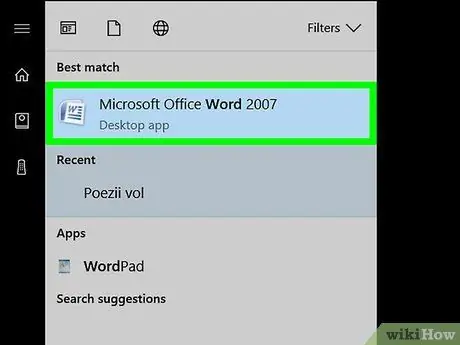
Krok 1. Otvorte požadovaný dokument programu Word
Dvakrát kliknite na dokument programu Microsoft Word, ktorý chcete chrániť heslom. Dokument sa otvorí v programe Microsoft Word.
Ak dokument nebol vytvorený, spustite program Microsoft Word a kliknite na Prázdne dokumenty, a pred pokračovaním vytvorte dokument.
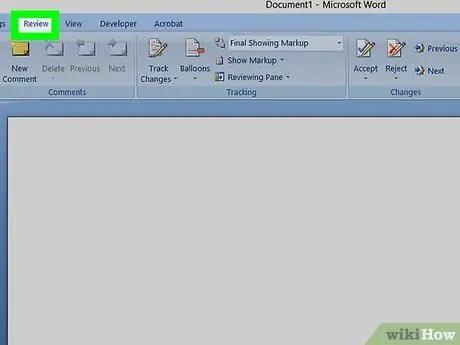
Krok 2. Kliknite na kartu Súbor v ľavom hornom rohu okna programu Microsoft Word
Ponuka Súbor bude otvorená.
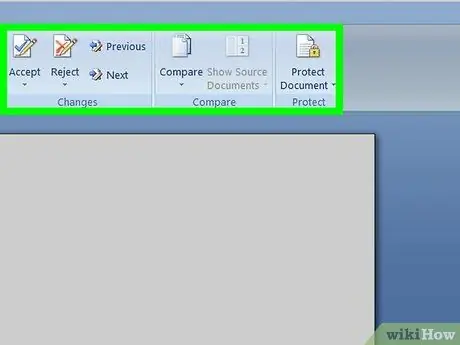
Krok 3. Kliknite na položku Informácie
Táto karta je v hornej časti stĺpca možností na ľavej strane okna.
Ak sa po kliknutí nič nestane Info, znamená, že ste už na karte Informácie.
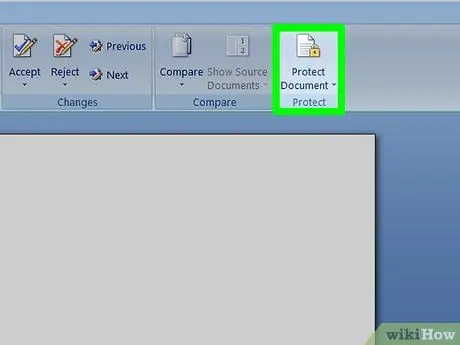
Krok 4. Kliknite na položku Chrániť dokument
Táto ikona v tvare zámku je pod názvom dokumentu v hornej časti stránky. Zobrazí sa rozbaľovacia ponuka.
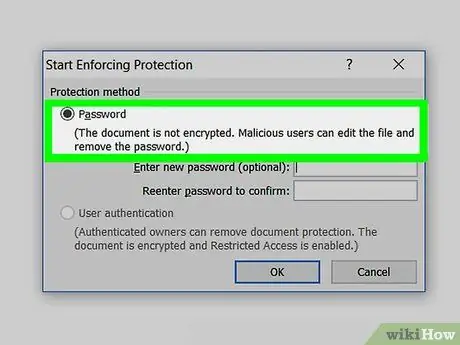
Krok 5. Kliknite na Šifrovať pomocou hesla
Táto možnosť je v hornej časti rozbaľovacej ponuky. Tým sa otvorí okno.
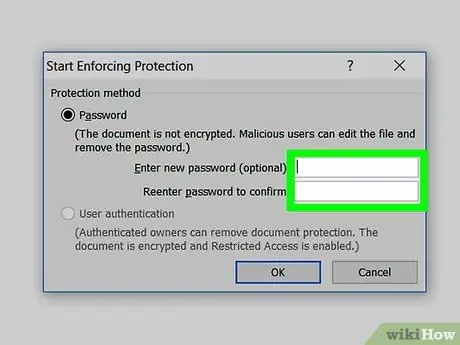
Krok 6. Zadajte heslo
Zadajte požadované heslo do textového poľa „Heslo“v strede okna.
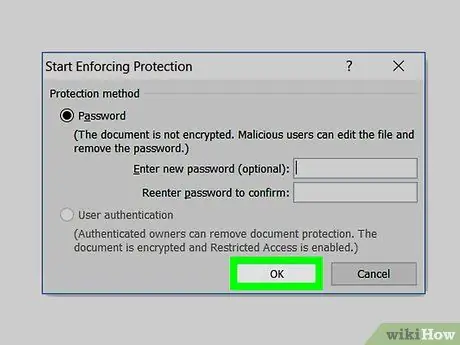
Krok 7. Kliknite na tlačidlo OK umiestnené v spodnej časti kontextového okna
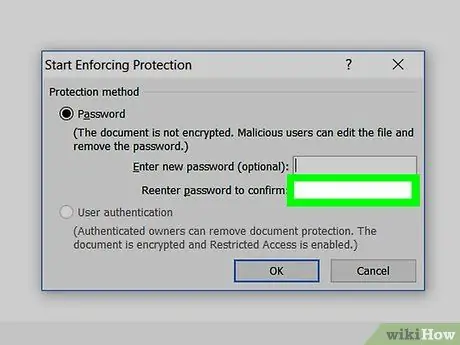
Krok 8. Zadajte heslo znova a potom kliknite na tlačidlo OK
Toto je potvrdenie hesla, ktoré ste si vybrali. Akonáhle je dokument zatvorený, nikto ho nebude môcť otvoriť bez zadania hesla.
Dokument môžete stále odstrániť bez toho, aby ste museli zadávať heslo alebo ho najskôr otvoriť
Metóda 2 z 2: Na počítači Mac
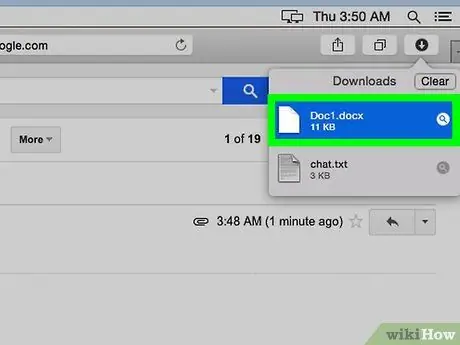
Krok 1. Otvorte požadovaný dokument programu Word
Dvakrát kliknite na dokument programu Microsoft Word, ktorý chcete chrániť heslom. Dokument sa otvorí v programe Microsoft Word.
Ak dokument ešte nebol vytvorený, spustite program Microsoft Word a vytvorte dokument, než budete pokračovať
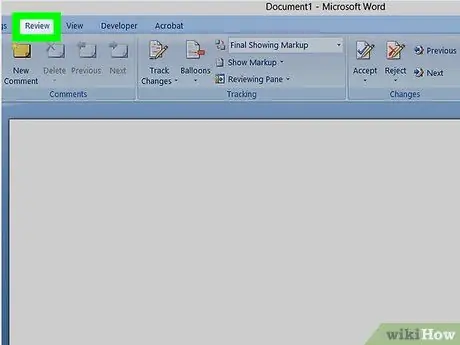
Krok 2. Kliknite na kartu Revízia umiestnenú v hornej časti okna programu Word
Kliknutím Preskúmanie, sa pod radom kariet v hornej časti okna zobrazí panel s nástrojmi.
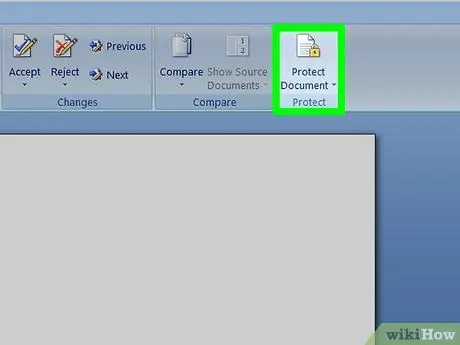
Krok 3. Kliknite na položku Chrániť dokument
Je to ikona v tvare zámku na pravej strane panela s nástrojmi. Zobrazí sa rozbaľovacia ponuka.
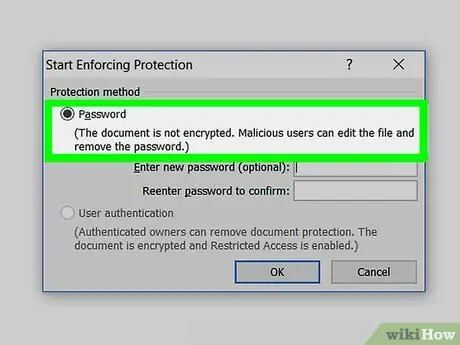
Krok 4. Zadajte heslo
Zadajte požadované heslo do poľa „Heslo“v hornej časti okna. Touto akciou ostatní ľudia nebudú môcť otvoriť dokument, ak nezadajú heslo.
Ak chcete, aby bol dokument nemenný, zadajte heslo do textového poľa v spodnej časti okna
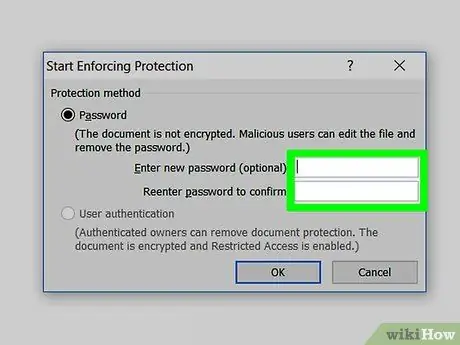
Krok 5. Kliknite na tlačidlo OK v spodnej časti vyskakovacieho okna
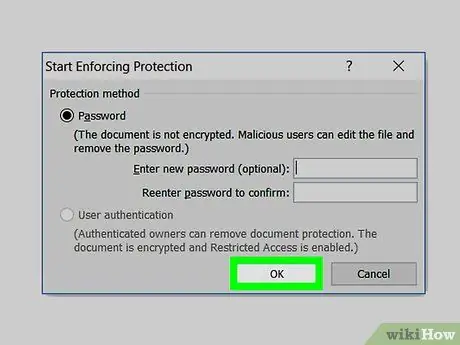
Krok 6. Zadajte heslo znova a potom kliknite na tlačidlo OK
Toto je potvrdenie hesla, ktoré ste si vybrali. Akonáhle je dokument zatvorený, nikto ho nebude môcť otvoriť bez zadania hesla.






